Warnung vor der Time Machine

Nein, dies ist kein Beitrag zu dem Problem, was aus Ihnen wird, wenn Sie mit einer Zeitmaschine in die Vergangenheit reisen und dabei Ihre Großmutter umbringen. Die Warnung richtet sich an Mac-Anwender, die Ihre Daten per Time Machine sichern – und sich dann wundern, wenn sie plötzlich verschwunden sind.
Die Time Machine ist eigentlich ein feines Werkzeug. Einmal eingerichtet und einer – möglichst großen – Festplatte zugewiesen, dupliziert sie kontinuierlich Ihre Daten und erlaubt auf diese Weise, nicht nur ältere Versionen einer Bildmontage schnell zu rekonstruieren, sondern notfalls auch auf eine frühere Programmversion zurückzugehen, wenn sich das Upgrade der neuen mal wieder als unausgereift und absturzgefährdet erweist.
Im entsprechenden Dialog unter den „Systemeinstellungen“ aktivieren Sie die Time Machine und legen unter „Volume auswählen“ fest, auf welche der angeschlossenen Festplatten die Sicherungskopien überspielt werden sollen. Und unter „Optionen“ können Sie zusätzlich bestimmen, welche dieser Festplatten nicht gesichert werden sollen. An derselben Stelle geben Sie ein, dass Sie gewarnt werden möchten, wenn wegen Platzmangels ältere Backups gelöscht werden müssen.
So weit, so gut. Aufgabe der Time Machine ist es eigentlich, für mehr Datensicherheit zu sorgen. Bedauerlicherweise tut sie aber mitunter genau das Gegenteil. Als vorsichtiger Mensch verlasse ich mich nicht allein darauf, dass ich Duplikate meiner Daten auf der Time Machine liegen habe, sondern arbeite ergänzend mit weiteren Festplatten für Sicherheitskopien. Die schließe ich alle zwei Monate an, wenn eine neue DOCMA-Ausgabe fertig ist, und nudele sämtliche seitdem neu hinzu gekommenen oder veränderten Daten dorthin.
Als ich vor einiger Zeit genau dies machte und mir einen Teil der notwendig gewordenen Sicherungen für später aufhob, erhielt ich irgendwann eine Warnmeldung von Time Machine, das Backup-Volume sei voll und es könnten keine weiteren Daten gesichert werden. Das wunderte mich, da die Sicherungsplatte deutlich größer ist als die zu sichernde, aber ich machte mir zunächst keine weiteren Gedanken und nahm die Meldung zur Kenntnis.
Als sie einige Stunden später erneut auftauchte, wurde ich allerdings stutzig und überprüfte, was da los war. Nun, Time Machine hatte brav alles, was irgendwie erreichbar war, gesichert – einschließlich der neu eingestöpselten Sicherungsfestplatte. Und weil deren Inhalt sehr groß ist, hatte das Programm die kompletten Daten meiner internen Festplatte aus den vergangenen Monaten gelöscht. Die maximale Rekonstruktionszeit reichte gerade noch ein paar Stunden zurück. Alles zuvor war verschwunden.
Es ist ein deutlicher Mangel von Time Machine, dass man als Anwender nicht angeben soll, welche Festplatten in die Sicherung einbezogen werden sollen, sondern umgekehrt festlegen muss, welche ausgeschlossen werden. Das klappt aber nur bei denen, die im Augenblick der Einrichtung gerade angeschlossen sind. Wenigstens könnte man eine Meldung erwarten, ob eine bisher unbekannte Platte gesichert werden soll oder nicht.
Nun, dazu ist es jetzt zu spät, die Daten sind weg. Seit dieser Erfahrung weiß ich jedenfalls, dass ich nach dem Verbinden mit einer externen Festplatte erst einmal Time Machine aufrufen und sie unter seinen Optionen als eine weitere zu denen hinzufügen muss, die nicht gesichert werden sollen. Und Sie wissen es jetzt auch.
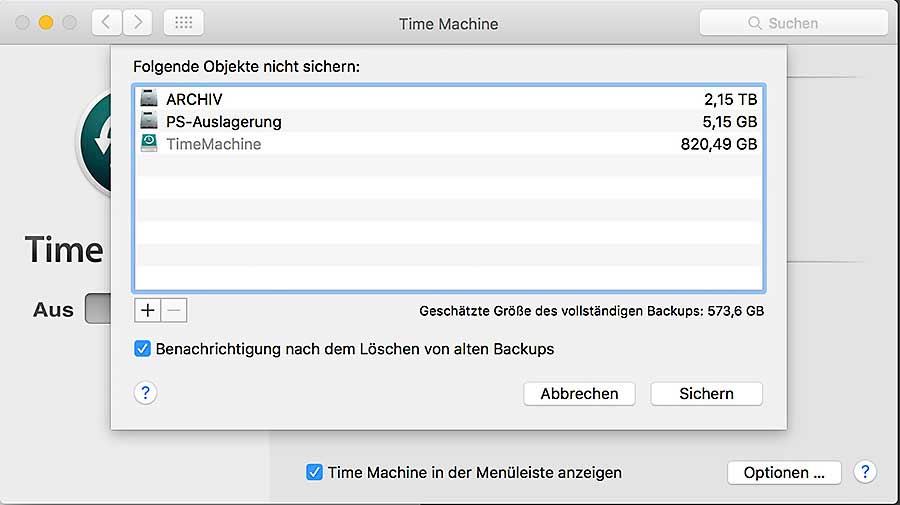












Da war die TimeMachine auch etwas falsch gefordert. Es handelt sich ausdrücklich um eine Notfall-Backup-System, nicht um eine Archiv-System. Und den Job macht sie hervorragend und geräuschlos im Hintergrund.
Zuerst einmal Danke an Doc Baumann.
Ich selbst muss zur Zeit ein komplettes neues Backup mit Time Machine erstellen, weil die „alte Platte“ ihren Geist aufgegeben hat, da kam der Tipp vom Doc gerade richtig. Bisher habe ich immer nur die Platten ausgeschlossen, die gerade angeschlossen waren und den Rest vergessen.
Daß man sich auf Time Machine nicht verlassen sollte, habe ich einmal vor vielen Jahren mitbekommen. Ich habe Time Machine nach einem Crash wie vorgeschrieben auf die Festplatte gespielt, mit dem Erfolg von einer Kernel Panik nach der anderen. Da ich aber das ganze noch einmal mit Carbon Copy Cloner sichere, war dies die Rettung, wenn auch das letzte Backup damals schon eine Woche alt war.
U.a. aus solchen Gründen nutze ich auch den CCC. Mit dem Festplattendienstprogramm geht es im Prinzip auch, aber der Carbon Copy Cloner ist einen Tick komfortabler.